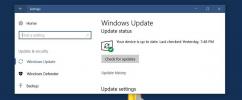Jak vynutit ukončení aplikací v systému Windows 10
Aplikace systému Windows obvykle nereagují. Mohou jednat tímto způsobem, pokud zdroje systému nestačí k jeho spuštění, pokud jde o software nebo hardware komponenta, na kterou se spoléhá, nefunguje nebo přestala fungovat, nebo pokud se právě s tím setkává vlastní. Ve většině případů aplikace zamrzne a systém Windows 10 vám nabídne zabití za vás. Zobrazí se výzva, že aplikace neodpovídá. V některých případech může být systém Windows 10 schopen restartovat aplikaci, ale ve většině případů ji pouze zavře. Pokud máte zamrzlou / nereagující aplikaci, kterou chcete zavřít, ale dialogové okno Windows 10 se nezobrazí, zde je několik věcí, které můžete zkusit aplikaci ukončit.
Vynutit ukončení aplikací
Než vynutíte ukončení aplikace v systému Windows 10, vyčkejte přiměřenou dobu, abyste zjistili, zda aplikace přestane reagovat. Tentokrát se bude lišit v závislosti na typu aplikace. Pokud je aplikace zaneprázdněna prací náročnou na zdroje, jako je vykreslování obrázků nebo videa, měli byste počkat alespoň deset minut. Pokud se aplikace zabývá lehkou prací, měly by stačit dvě minuty. Jednou z hlavních úvah při ukončení aplikace by měla být ztracená / neuložená práce. Pokud má aplikace automatické ukládání a automatické zotavení, nemusíte se čeho bát. Pokud tomu tak není a vy ztratíte značnou práci, počkejte, dokud to bude možné.
Klikněte na Zavřít
První věcí, kterou můžete vynutit ukončení aplikací v systému Windows 10, je kliknout na tlačítko Zavřít v okně aplikace. Pokud aplikace odpoví a nabídne ušetřit práci, měli byste zrušit operaci ukončení. Zdá se, že aplikace je zamrzlá, ale není. Pokud je skutečně zamrzlý, vynutí kliknutí na tlačítko Zavřít vynutí zobrazení dialogového okna Windows 10, které pak můžete použít k vynucení zavření aplikace.
Blízko od jumplisty
Pokud nelze kliknout na tlačítko Zavřít nebo aplikace nereaguje do té míry, že nemůžete s prvky uživatelského rozhraní interagovat, klepněte pravým tlačítkem myši na ikonu aplikace na hlavním panelu a klepněte na příkaz Zavřít. Zmrazená aplikace opět zobrazí dialogové okno Vynutit zavření systému Windows 10.

Klepněte na Alt + F4
Alt + F4 je klávesová zkratka, která uzavírá aplikace. Může se vyplatit zobrazit výzvu k ukončení aplikace.
Správce úloh
Pokud všechny výše uvedené metody selžou, otevřete Správce úloh a na kartě Procesy vyhledejte aplikaci, kterou chcete ukončit. Vyberte jej a klikněte na tlačítko Ukončit úlohu vpravo dole.

Příkazový řádek
Můžete také vynutit ukončení aplikací z příkazového řádku. Otevřete příkazový řádek a spusťte následující příkaz. Nahraďte app.exe názvem skutečného EXE aplikace.
Syntax
taskkill / im papp.exe
Příklad
taskkill / im notepad.exe

Vyhledávání
Poslední Příspěvky
10 věcí, které můžete udělat, když získáte nový počítač se systémem Windows
Když si koupíte nový počítač se systémem Windows, strávíte nějaký č...
Automaticky měnit pozadí plochy a Twitteru pomocí Kuvvy
Přizpůsobení plochy je poměrně důležité z mnoha dobrých důvodů, nap...
Jak zkontrolovat číslo sestavení v systému Windows 10
Aktualizace sestavení systému Windows 10 zavedly několik nových fun...